Reklaam
Vau, minu 1998. aastast pärit MP3-kollektsioon on üsna kahetsusväärses seisus. Sildid on valed või puuduvad, muusikapalas puuduvad laulunimed, bitikiirus on veider.
Kõik minu failid on pärit erinevatest asukohtadest või rippimismeetoditest, seega on nad kõik erinevad. Ühel päeval on mul natuke aega kätel (ühel päeval loodan!). Selle ajaga parandaksin ja normaliseeriksin oma MP3-kogu - miks, mida te selle vaba ajaga teeksite?
Nii laadisin ma Sourceforge'ist alla rakenduse MP3 Diags - MP3-muusikapalade analüüsimise ja parandamise universaalteenus. Tutvuge rakendusega siin. See on 6,4 MB paigaldaja, mis häälestub üsna kiiresti.
Kui rakendus on installitud, näete seda ekraani:
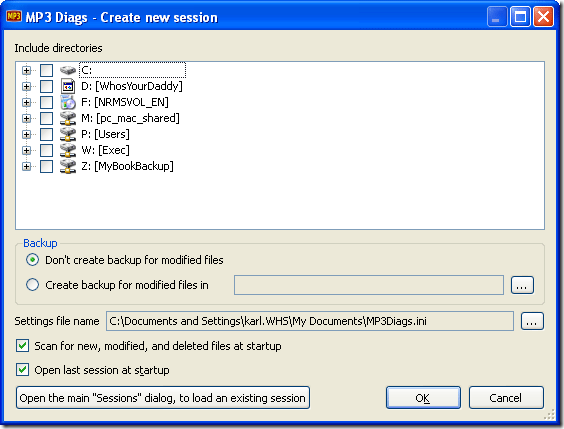
Liikuge sinna, kuhu teie muusika on salvestatud. Võite lasta rakendusel luua varundatud faile, mida see muudab, mõnes teises kataloogis varundamise võimalusega. Sellelt ekraanilt saate programmi suunata ka teisele seadete failile.

Valisin oma kausta ja vajutasin nuppu OK. Olen tüüp, kes lendab oma pükste istme taga, nii et ma ei valinud varukoopia tegemist. Ma soovitaksin teil valida varukoopia - lihtsalt turvalisuse tagamiseks.
Näete MP3-dialoogi failide kaudu ükshaaval läbi nii:
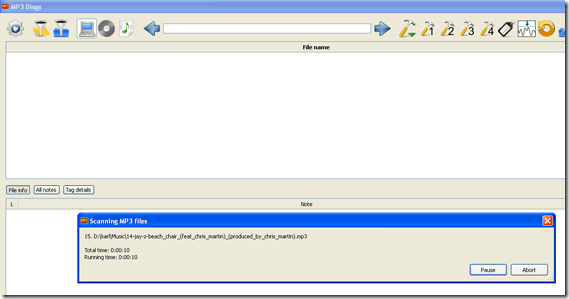
Kui see on valmis, näete kõiki oma muusikapalasid ja iga palaga seotud probleeme:

Parempoolsel küljel on rida linnukesi, mis tähistavad järgmisi probleeme:
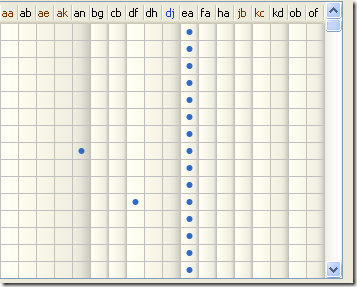
Seda küsimust uurides selgub, et MP3-l pole selle pildi hoidmiseks APIC-kaadrit. Paljud mu MP3-d kannatavad selle ja teiste probleemide all. Muusikapala esiletõstmisel näete kõiki seotud probleeme.
Ehkki rakendus võimaldab teil probleeme parandada, pole see mingil juhul automaatne. Oma probleemide lahendamiseks peate kasutama ekraani ülaosas olevaid nuppe.
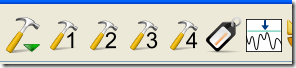
Igal neist nuppudest on funktsioon, mille teen siit läbi, kuid pidage enne meeles, et rakendus on beetaversioon, nii et peaksite tegema varukoopia. Ka siis, kui klõpsate lihtsalt vasakklõpsuga, töödeldakse kõiki nähtavaid faile. Siiski on võimalik töödelda ainult valitud faile. Selleks hoidke nuppu SHIFT klõpsamise ajal all või kasutage parempoolset nuppu, nagu on kirjeldatud kasutusjuhend.
Esimesel nupul on palju funktsioone, nagu näete allpool. Valige üks ja jookse koos sellega:

Nuppudega 1–4 on nendega seotud kohandatud ülesanded, mida saate näha hiirega nende hõljumisel. Tegin seda allpool toodud esimese variandi jaoks: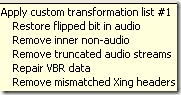
Siis ma jooksin seda:

Ma vajutasin 'Jah' ja see tegi asja. See töötas suurepäraselt, mitte nii kiiresti, kui mulle oleks meeldinud, kuid see laps töötab tõesti. Ja see võib lahendada kõik teie muusikafailidega seotud probleemid.
Järgmine, normaliseerimine:
Normaliseerimine peab toimuma ühe albumi albumirežiimis. Või näete seda viga:
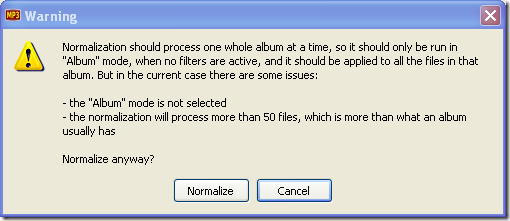
Järgmisena sildid - ja MP3-dialoogi sildiredaktor. Vajutage nuppu Silt ja minge edasi:

See on konsool siltide redigeerimiseks ja allalaadimiseks. Sellel on mitu saiti, kust sildid haarata.
Kokkuvõttes on see tõesti kõikehõlmav MP3-fikseerija igale muusikasõbrale, kes soovib oma failide üle täielikku kontrolli. Mida kasutate oma muusikafailide või nende siltide kinnitamiseks? Andke meile kommentaarides teada!
Karl L. Gechlik siin AskTheAdmin.com-ist, tehes iganädalast külaliste blogimiskohta meie uutele leitud sõpradele saidil MakeUseOf.com. Ma juhin oma konsultatsioonifirmat, haldan AskTheAdmin.com ja töötan kogu süsteemis 9 kuni 5 tööd Wall Streetil süsteemiadministraatorina.

